Если пропал звук в Яндекс.Браузере причина может быть в настройках ПК, устаревших драйверах или конфликте ПО.
Снимок экрана
Отзывы пользователей
Подробности
О высоком качестве дополнения говорит его популярность. Несколько миллионов установок за довольно короткий промежуток времени. И это еще не предел. Поэтому мы и решили рассмотреть данный плагин в этом материале.
Стоит отметить, что некоторые дополнения такого плана не отличаются хорошей работой. Некоторые даже пытаются настойчиво собрать всю информацию о пользователе. И приятного в этом мало, так как неизвестно, каким образом потом используются сведения.
Однако Ears Audio Toolkit не страдает такой болезнью. Именно поэтому мы посчитали целесообразным рассказать об этом расширении подробнее, а также описать процесс его инсталляции в браузер. Но сначала общая информация.
Описание
Ears Audio Toolkit – это одно из самых популярных дополнений для улучшения качества звука в браузере. Плагин без труда можно найти в интернет-магазине Google Chrome, но под названием Ears: Bass Boost, EQ Any Audio!. Установка тоже довольно проста. Но о ней мы поговорим чуть позже.
Как увеличить громкость выше стандартной в Google CHROME
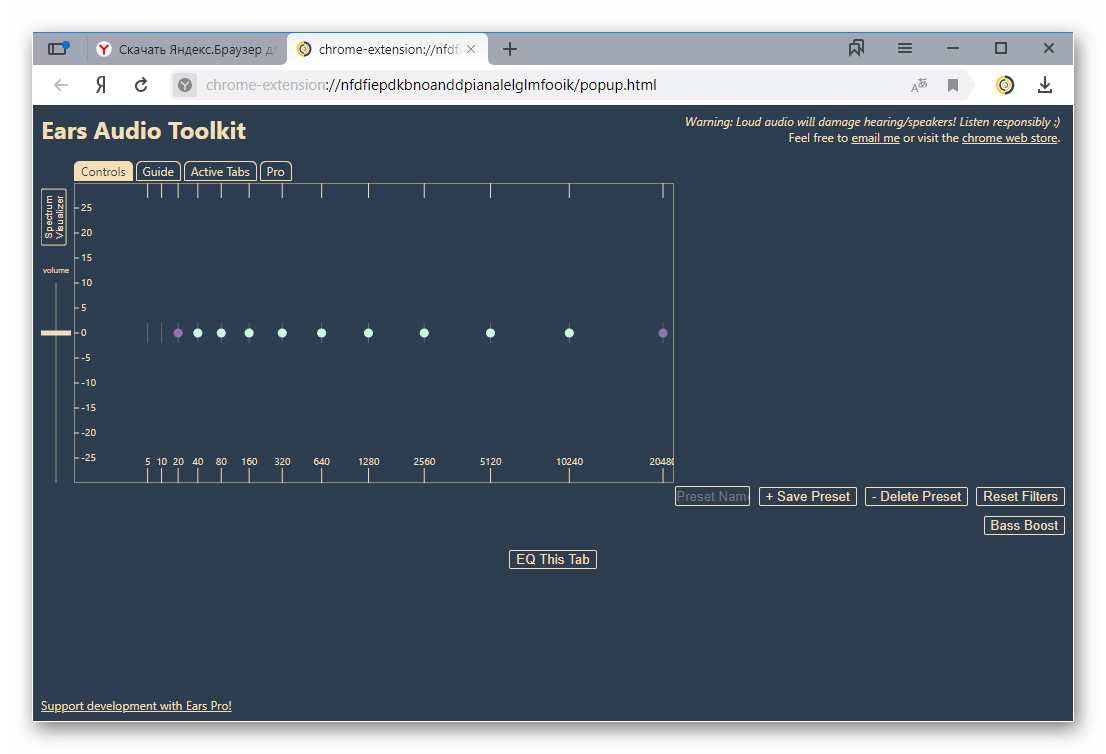
Стоит отметить, что расширение имеет огромное количество настроек. Каждый может настроить звук так, как нужно именно ему. К тому же, имеется некоторое количество уже готовых пресетов на все случаи жизни.
Ключевой особенностью плагина является отдельный ползунок для изменения уровня низких частот. Если с ним поколдовать, то даже вполне обычная акустическая система будет способна выдать весьма достоверный бас.
Данное расширения как нельзя лучше подходит для прослушивания музыки и просмотра видео. С его помощью можно улучшить практически любой звук, идущий из браузера. Причем плагин также умеет работать в полностью автоматическом режиме.
Также стоит отметить, что плагин превосходно работает с Яндекс.Браузером. Никаких вылетов, сбоев и неадекватного поведения зафиксировано не было. А это значит, что расширение действительно качественное. Хоть и написано под Google Chrome.
Стоит также учесть, что для своей работы расширение-эквалайзер для Яндекс.Браузера под названием Ears Audio Toolkit требует довольно много оперативной памяти. Поэтому использовать его на относительно слабых машинах не получится.

Зато плагин обладает интуитивно понятным интерфейсом и может похвастаться интегрированным русским языком. А это значит, что у отечественных пользователей никаких проблем с использованием расширения и его настройкой не возникнет.
Инсталляция
Здесь все предельно просто. Ведь все дополнения из официального магазина Google Chrome устанавливаются всего в пару кликов. Классических инсталляторов здесь нет. Все происходит в автоматическом режиме без участия пользователя. Перед установкой дополнения производится его проверка.
Как увеличить звук на компьютере или ноутбуке В 2 РАЗА
Вообще, расширение, по сути, скачивается в браузер. Именно поэтому классического процесса инсталляции здесь не увидеть. Некоторые пользователи не знают о том, как устанавливать дополнения в Яндекс.Браузере. Но сейчас мы предоставим подробную инструкцию, рассказывающую о том, как и что делать. Вот она.
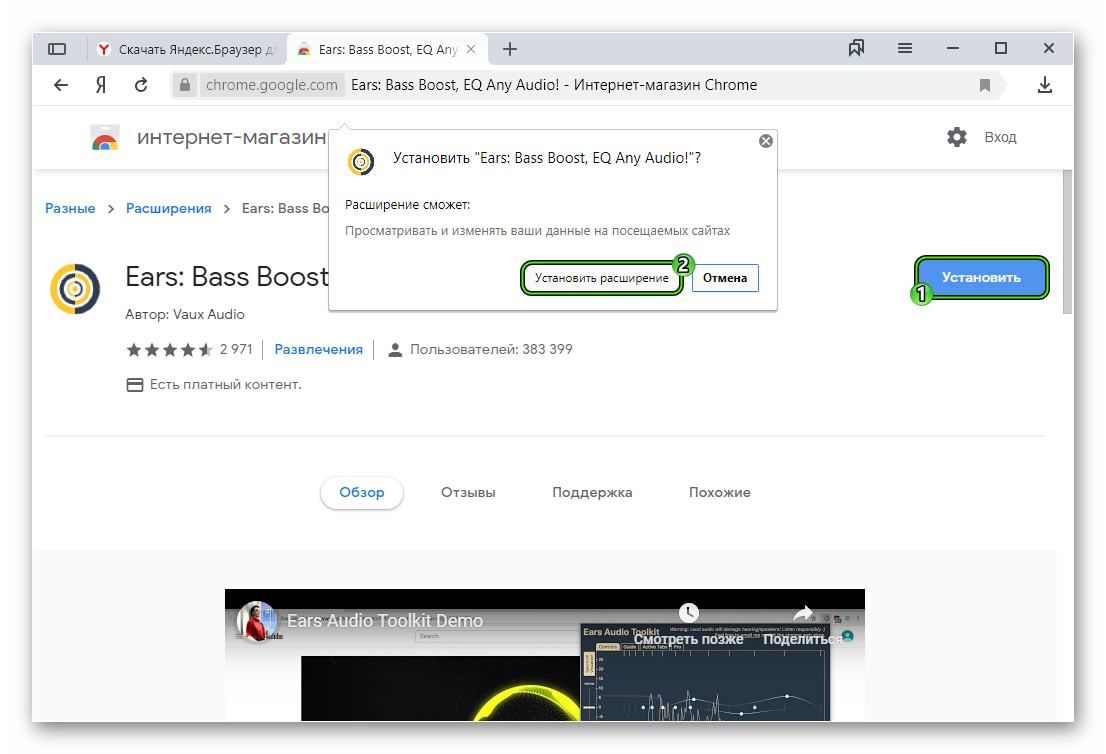
- Сначала запускаем веб-обозреватель. Для этого можно использовать ярлык на рабочем столе, иконку в меню «Пуск» или кнопку в панели задач.
- Открываем ссылку https://chrome.google.com/webstore/detail/ears-bass-boost-eq-any-au/nfdfiepdkbnoanddpianalelglmfooik.
- Затем нажимаем на кнопку с надписью «Установить».
- Подтверждаем процедуру.
Вот и весь процесс инсталляции. Через несколько секунд после нажатия на ту самую кнопку расширение будет установлено в веб-обозреватель, и его иконка появится на панели инструментов. После инсталляции можно переходить к настройкам дополнения. Вот так можно скачать Ears Audio Toolkit. Как пользоваться им?
Очень просто. Так как плагин на русском языке.
См. также: Как переместить игры Origin на другой диск — учебные пособия по Windows
Преимущества и недостатки
Теперь подведем своеобразные итоги и выделим плюсы и минусы дополнения. Это необходимо для того, чтобы понять, насколько качественным является тот или иной плагин и стоит ли его использовать. К тому же, если оформить преимущества и недостатки в виде списка, то это получится нагляднее, чем описывать их в тексте. Итак, приступим.
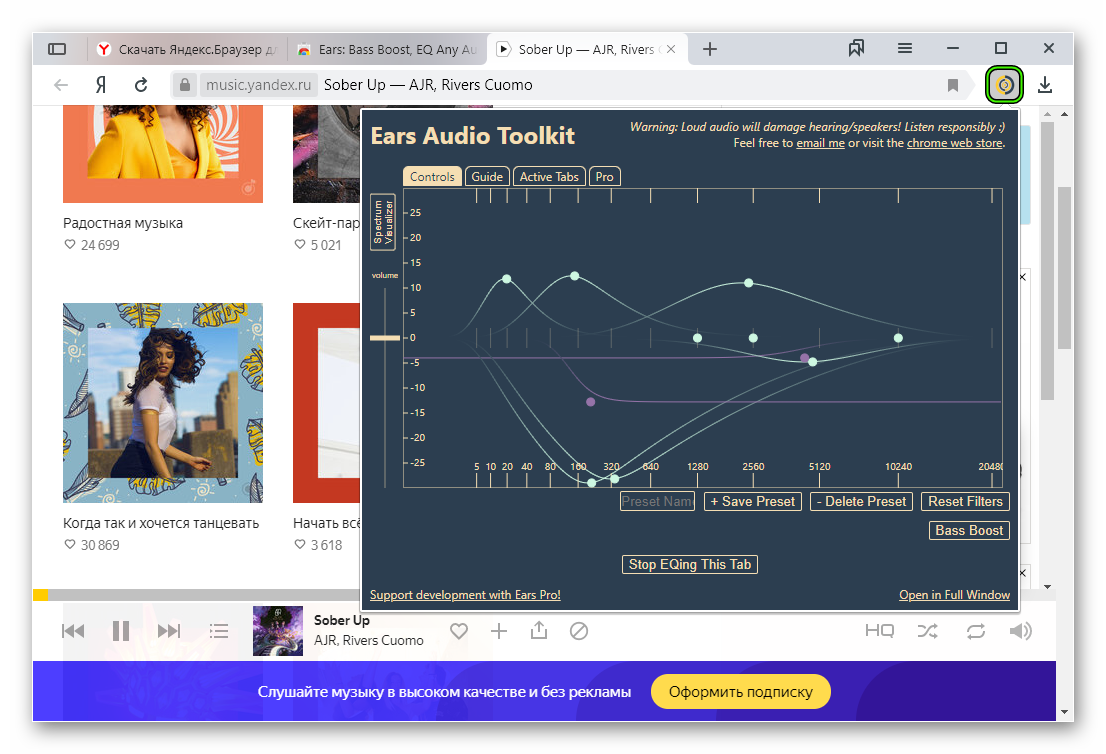
- Улучшение качества звука;
- Усиление низких частот;
- Огромное количество готовых пресетов;
- Мощные алгоритмы для анализа звукового потока;
- Предельно простое управление;
- Невероятно простой и понятный интерфейс;
- Есть русский язык;
- Превосходная работа в Яндекс.Браузере;
- Предельно простая установка;
- Плагин совершенно бесплатен.
- Потребление большого объема оперативной памяти.

Данное расширение определенно является одним из лучших среди всех тех, что предназначены для улучшения звука в браузере. У него даже почти нет недостатков. Сплошные преимущества. А количество установок как бы намекает на то, что дополнение весьма полезное и качественное. Так что стоит его установить.
Как прибавить или убавить громкость аудио вконтакте
Привет! Поговорим мы сегодня про то, как увеличить или уменьшить громкость аудио или видео файлов вконтакте. Статья ориентирована на неопытных пользователей, так что если вы считаете себя “гуру ВК” – поищите более интересные для себя записи на SMM блоге.
Начнем с аудио. У вконтакте есть собственный плеер, отвечающий за воспроизведение музыкальных композиций. Переходите в раздел “мои аудиозаписи” и запустите воспроизведение любого трека.
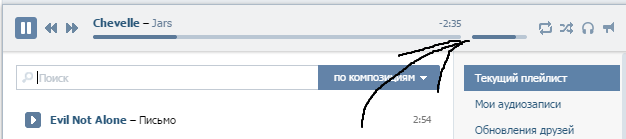
Регулировка громкости аудио ВК
Рядом с ползунком перемотки по длительности находится небольшой ( длиной 1 см на обычном мониторе ) регулятор громкости. На скриншоте он отмечен черной стрелочкой. Передвинув его вправо – вы увеличите громкость, влево, соответственно, уменьшите.
Перейдем плавно к видео. У ВК, как и у большинства, крупных сайтов имеется свой плеер для воспроизведения видеофайлов, причем есть возможность добавления видео со сторонних сайтов, с поддержкой других плееров. Но сути это не меняет. Переходите в раздел “мои видеозаписи” и откройте любое видео на ваш выбор.
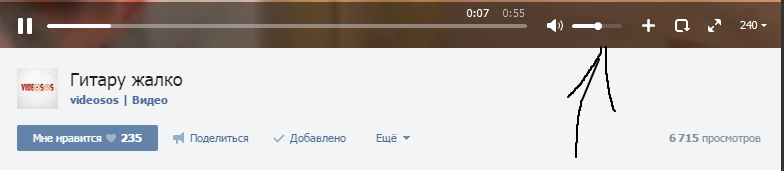
Регулировка громкости видео ВК
Тут аналогично с аудио за строкой перемотки вы увидите значок динамика и ползунок для регулировки громкости. Выкрученный до упора вправо даст вам 100% громкость, влево – 0%.
Теперь вы знаете как регулировать громкость аудио и видео вконтакте. Но не забывайте, что у каждой операционной системы есть еще свой встроенный микшер громкости, а также регулятор есть на колонках. Так что перед тем как настраивать все внутри соц. сети – попробуйте сделать это в ОС и аппаратно.
Что может вызывать проблемы при прослушивании голосовых сообщений во ВКонтакте
Социальная сеть «Вконтакте» объявила о появлении голосовых сообщений в своём функционале 20 сентября 2016 года. Многие пользователи быстро оценили их удобство, так как вместо того, чтобы набирать руками целые куски текста, теперь достаточно нажать кнопку, и произнести нужную фразу голосом. Это позволяет существенно сэкономить время, и не отвлекаться от основных дел.
Но, как это часто бывает, новомодный функционал не обошёлся без изъянов. И хотя за последние годы проблемы с голосовой связью фиксируются всё реже, полностью избежать их появления не удастся. Обычно дисфункция проявляются в невозможности создания и отправки голосовых сообщений, отсутствия их слышимости получателем, сообщения не воспроизводятся и так далее.
См. также: Выбираем лучший автомобильный навигатор для iOS — Лайфхакер
Причины того, почему не работают голосовые сообщения в ВК, обычно сводятся к следующему:
- У пользователя имеется нестабильное подключение к сети Интернет;
- Случайный сбой функционала Вконтакте, особенно его мобильной версии;
- Неисправен пользовательский микрофон;
- На ПК (гаджете) пользователя отключен звук или установлен его низкий уровень;
- В пользовательских настройках ВК отключены звуковые сообщения;
- Пользователь использует VPN, работающий нестабильно;
- Некорректно работает пользовательский браузер;
- Пользователь использует устаревшую версию мобильного приложения ВК.
Давайте разберёмся, как исправить проблему с голосовыми сообщениями в ВК.

Это полезно знать: как получить стикеры Алоэ к VK.
Проверьте подключение к Интернету
Первым делом проверьте качество вашего подключения к Интернету. Перейдите на привычные сайты, и убедитесь, что они открываются без каких-либо проблем.
Перезагрузите ваш смартфон и ПК
Также рекомендуем перезагрузить ваш ПК (смартфон), что позволит исключить влияние случайных сбоев на функционал вашего Вконтакте.
Советы
Совет №1
Тем, кто хочет улучшить качество звука, но не желает разбираться в настройках и проводить много времени за передвижением ползунков, лучше воспользоваться пресетами (если они есть в конкретном дополнении).
Совет №2
Если расширение необходимо только для увеличения громкости, лучше выбрать простое, которое не будет сильно нагружать браузер.
Совет №3
Чтобы изменить качество звука не только в браузере, но и в других программах на компьютере, необходимо изменить настройки звуковой карты, но это дело лучше поручить специалисту.
Тихий звук на компьютере: причины
Как увеличить громкость звука в браузере Google Chrome?
Как увеличить громкость в браузере Google Chrome? Этот вопрос актуален в первую очередь для тех, кто использует ноутбуки. Там запас громкости сильно ограничен. И часто звук из браузера очень тихий. Хотя время от времени это относится и к стационарным компьютерам.
Мы попробуем разобраться в данном вопросе.
Подробности
Поговорим о непосредственно об уровне звуке. В некоторых ситуациях он действительно тихий. Особенно при просмотре различных видеороликов (фильмы, сериалы, YouTube и т. д.). Аналогичная ситуация возможна и с музыкой. Исправить данную ситуацию можно с помощью специальных плагинов.
Мы разберем три наиболее удачных решения.
Под описанием каждого из них вы найдете ссылку на страницу загрузки. Перейдите по ней, нажмите на кнопку «Установить», а потом «Установить расширение».
Volume Master
Это расширение для Google Chrome, которое способно увеличить громкость звука при воспроизведении аудио и видео на целых 500%. По крайней мере, именно так заявляют разработчики сего «усилителя».
Пользоваться плагином очень легко. После установки на панели инструментов появляется иконка с изображением динамика. Достаточно кликнуть по ней и передвинуть ползунок регулировки в нужное положение. Эффект будет заметен сразу.
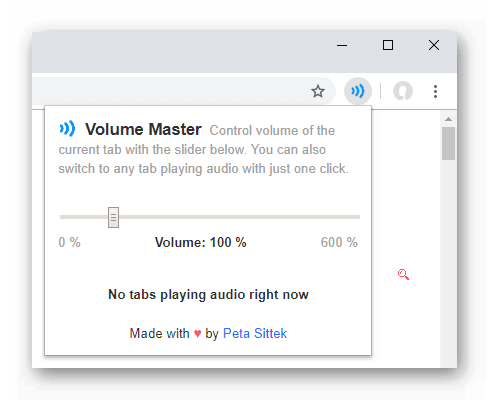
Стоит отметить, что плагин позволяет регулировать уровень звука для каждой вкладки отдельно. Это весьма удобно в том случае, если приходится работать сразу с несколькими роликами одновременно. Весьма полезная функция.
Хоть разработчик и заявил возможность усиления до 500%, но проверять это не стоит. Мы советуем повышать уровень звука максимум до 300%. Если превысить этот лимит, то появляются хрипы, шумы и треск. Так можно и динамики убить.
Volume Booster
Еще один плагин из той же категории. Он является более простым, чем предыдущий, но справляется со своей работой не менее хорошо. Расширение весит всего несколько килобайт и устанавливается в пару кликов.
После инсталляции в панели инструментов появляется оранжевый динамик. Нужно просто включить воспроизведение видео или аудио в любой вкладке и затем кликнуть по иконке динамика. Усиление произойдет мгновенно. И обычно его хватает даже без настройки.
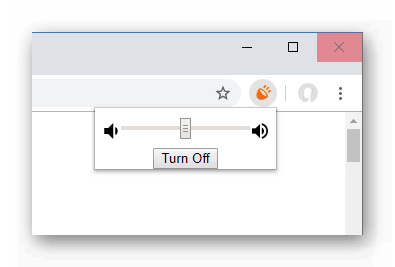
Но если нужно все-таки сделать громче, то достаточно еще раз щелкнуть по иконке и передвинуть ползунок в нужное положение. Меню расширения предельно простое. Нет даже намека на сложную иерархию пунктов.
Правда, никаких дополнительных функций тоже не имеется. Зато плагин миниатюрный, почти не потребляет оперативную память и лишен какой бы то ни было рекламы. А это весьма хорошее качество для бесплатного дополнения.
Volume Control
Последнее расширение в нашем списке. Обладает простым и понятным интерфейсом с весьма неплохим оформлением. Этот плагин также устанавливается в пару кликов и весьма прост в управлении. А найти его можно в интернет-магазине Google Chrome.
Дополнение появляется в панели инструментов веб-обозревателя и для его запуска достаточно простого клика. Для усиления звука достаточно передвинуть ползунок вправо. Усиление происходит постепенно, что весьма неплохо.
Плагин позволяет менять звук отдельно для каждой вкладки. То есть, по функционалу расширение весьма похоже на то, которое мы рассмотрели в первую очередь. Никакого рекламного контента нет. За что честь и хвала разработчикам.
Стоит отметить, что плагин работает безо всяких сбоев. И оперативной памяти он потребляет очень мало, что позволяет использовать его на относительно старых машинах. В общем, расширение весьма достойное.
Заключение
А теперь подведем итоги, обобщим всю полученную информацию и сделаем соответствующие выводы. В рамках данной статьи мы поговорили о том, какие существуют расширения для увеличения звука в Хром.
Эквалайзеры для браузеров: обзор лучших расширений

В магазине расширений можно найти несколько неплохих плагинов, которые изменяют звуковые характеристики. Здесь и далее мы будем давать активную ссылку в заголовке, чтобы можно было быстро скачать и установить расширение.
EQ Audio Equalizer
Простое расширение, имеющее базовые функции эквалайзера – регулировка громкости, частотных характеристик звука, а также возможность выбора пресета. Пресет – определенный звуковой режим, изменяющий настройки громкости и частоты.
На выбор пользователя – около двух десятков разных режимов, включающие настройки для проигрывания рок-музыки, акустики, электроники и т.д. Также можно изменить бас – уменьшить или увеличить.

Недостаток расширения – необходимость каждый раз настраивать звук. То есть возможности сохранять созданные профили нет. Для каждой новой вкладки нужно заново настраивать характеристики, что очень неудобно.
Эквалайзер для Chrome
Перейдем к следующему аддону с незамысловатым названием – Эквалайзер для Chrome. Меню очень похоже на интерфейс предыдущего расширения – те же частотные ползунки, регулятор громкости, возможность выбора режима воспроизведения (в поле «Acoustic»).
Важная функциональная возможность – сохранение звукового профиля (иконка «Сохранить»). Настраивать заново звуковые характеристики под каждую страницу теперь не придется. Хотя есть и другая сторона медали – плагин требует активации для каждой отдельной страницы, что бывает е совсем удобно.

Еще одно нововведение – возможность помимо эквалайзера выбрать и другие режимы: ограничитель, питч, конвольвер, хор. Для обычного пользователя такие названия мало что проясняют. Скорее, такие расширенные функции подойдут опытным пользователям, знакомым со звуковыми настройками. Вот, например, какие параметры можно выставить в разделе «Ограничитель».

Аддон неплохой, радует возможность сохранять звуковой профиль, а не настраивать звук заново для каждой страницы. Но активация расширения для новой вкладки может вызвать неудобство.
Ears: Bass Boost, EQ Any Audio!
Расширение с таким длинным названием – англоязычное, с не совсем привычным (по сравнению с описанными выше плагинами) интерфейсом. Аддон можно расширить до платной Pro-версии. В платной программе – еще больше фишек по регулировки звука, возможность синхронизировать профили между разными компьютерами и многое другое.
В бесплатной версии также нет готовых пресетов по жанрам (рок, акустика, классика и т.д.). В платной версии разработчики обещают сделать такую возможность в скором времени («coming soon!»).
В принципе, если немножко привыкнуть к внешнему виду расширения, окажется, что это самый обычный эквалайзер. Характеристики звука изменяются передвижением все тех же ползунков, только сделанных в более нестандартном дизайне.

Слева – регулировщик громкости. Созданный звуковой профиль можно сохранить и применять для других открываемых вкладок. В целом, расширение очень неплохое. Но если вы хотите эквалайзер с привычным и главное русскоязычным интерфейсом, лучше рассмотреть варианты, описанные выше.
Audio Equalizer
И еще один англоязычный плагин – Audio Equalizer. По своим возможностям он напоминает расширение «Эквалайзер для Chrome». Помимо стандартных настроек частотности и возможности выбора готового профиля (acoustic, classical, dance и проч.), есть и другие инструменты – Limiter (ограничитель), Pitch, Reverb.
Первые два инструмента предназначены для регулировки волн звука. Функция Reverb настраивает пространственные звуковые характеристики.

Точно так же можно сохранять настройки и применять их для последующих активных вкладок. Несмотря на англоязычный интерфейс, расширение понятно и удобно в использовании.
Как скачать Ears Audio Toolkit
Скачать расширение не составит труда, сделать это можно в магазине Google и установить как на Яндекс, так и на Google Chrome. Пошаговая инструкция установки эквалайзера на веб-браузер Яндекс выглядит так:
- Сначала надо запустить веб-обозреватель, на котором хотите установить программу. Это можно сделать несколькими способами: нажав на ярлык Яндекса на рабочем столе, зайдя в Пуск-меню или из панели задач компьютера.

- Теперь надо зайти в Google Chrome интернет-магазин.
- Чтобы найти Ears Audio Toolkit для Яндекс.Браузера, надо вбить в строке «Поиск по магазину» следующее: «Ears: Bass Boost, EQ Any Audio!», расширение находится под этим названием.

- Нажать на кнопку «Установить» справа на экране.

- Подтвердить установку эквалайзера во всплывающем окне.

- Инсталляция происходит автоматически. Приложение скачивается прямо в браузер.
Приложение Ears Audio Toolkit для Яндекс.Браузера будет интересно тем, кто любит слушать музыку или просматривать видео с улучшенным качеством звука.
Установить Ears Audio Toolkit в Яндекс.Браузер
Mozilla Firefox
А вот такой совместимости у Chrome и Mozilla нет. Но мы нашли вариант в магазине расширений самого браузера Мозилла.
Audio Equalizer
Оказалось, что это такое же расширение, как и последнее, рассмотренное нами для Google Chrome. Тот же интерфейс, функционал и возможности. На странице плагина в магазине стоит пометка «Экспериментальное». Скорее всего, плагин еще не доработан.

К сожалению, других расширений-эквалайзеров для браузера Mozilla нам скачать не удалось.
Эквалайзеры для Яндекс.Браузера
Есть множество усилителей звука, у каждого из которых свои плюсы и минусы. Важно выбрать то расширение, которое позволит комфортно прослушивать аудио и при этом не будет сильно нагружать сам браузер.
| Эквалайзер | Плюсы | Минусы |
| Ears: Bass Boost, EQ Any Audio! | можно много экспериментировать со звуком | один встроенный профиль |
| платная Pro-версия | ||
| легко разобраться в настройках | из-за него может тормозить браузер | |
| поддерживает разные форматы функционал | ||
| Эквалайзер для Chrome | лёгкая настройка | необходимо включать на каждой вкладке в отдельности |
| удобный | ||
| много пресетов | ||
| можно создавать профили | ||
| EQ – Audio Equalizer | простое оформление | нельзя сохранять свои пресеты для каждой вкладки нужно настраивать заново |
| Audio Equalizer | множество настроек | не всегда корректно работает с браузером при переходе от вкладки к вкладке |
| простое управление | ||
| возможность создавать свои пресеты | ||
| наличие библиотеки профилей | ||
| Звуковой эквалайзер | понятное оформление | нельзя сохранять собственные пресеты |
| библиотека профилей | ||
| необходимость заново изменять настройки для каждой вкладки |
Ears: Bass Boost, EQ Any Audio!
Расширение Bassboosted для браузера Yandex
Это простое расширение, которое после установки активируется при нажатии по кнопке. Хоть оно и заточено больше под повышение баса, но и отдельно также увеличивает уровень громкости. Удобно данное дополнение тем, что здесь много индивидуальных настроек, благодаря которым каждый пользователь может подстроить звук под себя. При этом он довольно просто устроен, так что разобраться не составит труда.
Ползунки можно перемещать куда угодно, что позволяет много экспериментировать со звучанием. Для продвинутых пользователей доступна версия Pro, в которой есть большое количество пресетов. Ears: Bass Boost, EQ Any Audio подойдёт как для тех, кто хочет повысить громкость, так и для тех, кому необходимо «проапгрейдить» звук в браузере.
На заметку: Данное расширение можно включать и отключать на отдельных вкладках, воспользовавшись соответствующим пунктом в меню.

Эквалайзер для Chrome
Хоть название этого эквалайзера и говорит о том, что он предназначен для работы в другом браузере, его также можно установить и в веб-обозреватель от Яндекса. Оформление здесь стандартное, так что даже обычный пользователь быстро в нём разберётся. Разумеется, данный эквалайзер позволяет увеличить громкость звука, это одна из стандартных функций. В бесплатной версии доступно большое количество пресетов. Кроме того, можно создавать профили, что также удобно.
При помощи дополнительных функций «Ограничитель», «Хор» и некоторых других можно очистить звук и избавиться от мешающих артефактов.
EQ — Audio Equalizer
Вполне стандартное расширение, которое также помимо возможности увеличить громкость аудио, позволяет настроить звучание аудиодорожек. Создать и сохранить собственный профиль здесь нельзя, поэтому звук в каждой вкладке придётся настраивать отдельно. Это основное неудобство, с которым столкнутся пользователи, которые хотят улучшить качество звучания. Но тем, кому нужно увеличить громкость, когда звук слишком тихий, и при этом не нагружать браузер функционала EQ – Audio Equalizer хватит с головой.

Audio Equalizer
Это комплексное расширение, в котором помимо возможности увеличивать громкость звука в браузере есть ещё инструменты для работы с ним. Например, тут присутствует питч, ограничитель и реверб, которые позволяют проводить коррекцию звуковых волн и пространственную настройку звуков. Имеется как стандартный набор пресетов, так и возможность делать и сохранять собственные.

Звуковой эквалайзер
Простое дополнение, одно из предназначений которого – усиление звука в браузере. Здесь нельзя делать пресеты, однако библиотека профилей от разработчиков всё же имеется. Для каждой новой вкладки устанавливать настройки придётся заново.

Почему тихо играет аудио в браузере Google Chrome

Причин у тихого звучания может быть несколько:
- Проигрыватель. Видео и аудио воспроизводятся при помощи встроенных проигрывателей. Они отличаются в зависимости от сайта, поэтому на одном ресурсе звук может быть нормальным, а на другом – чересчур тихим.
- Устаревшие драйвера. Для каждой звуковой карты предназначен стандартный программный пакет. Если на компьютере установлены устаревшие или неподходящие драйвера, звучание будет тихим.
- Настройки. Необходимо проверить, нет ли ограничений в настройках операционной системе Windows. Проверить это можно в «Микшере динамиков», который находится в панели задач.
Если драйвера стоят последние, а в настройках все параметры выставлены на максимум, то нам помогут только дополнительные программы.
Yandex Music Fisher
Еще один плагин для скачивания контента с сервиса Яндекс Музыка – Yandex Music Fisher. После установки расширения рядом с каждой композицией появится новая кнопка, предназначенная для загрузки аудиофайла. Встроен удобный менеджер загрузок, с помощью которого можно управлять очередью. Скачанные файлы содержат теги ID3, которые отображаются в плеерах, поддерживающих это.

Чтобы скачать трек с помощью плагина, действуйте следующим образом:

- Зайдите на сервис Яндекс Музыка и выберите нужный альбом или плейлист.
- Кликните левой кнопкой мыши по иконке расширения, которая располагается в верхней панели инструментов Яндекс браузера.
- Нажмите на кнопку «Скачать» для запуска загрузки на ПК.
Интерфейс плагина на русском языке, он интуитивно понятный и удобный. В его окне отображается информация о плейлисте: количество треков, их примерный размер, общая длительность. При нажатии на кнопку «Папка загрузок» происходит автоматический запуск системного проводника с каталогом, где хранятся скачанные с помощью дополнения аудиофайлы.
Через «Настройки» можно вручную выбрать количество одновременных загрузок, а также параметры обложки.

Плагин для скачивания музыки обладает следующими достоинствами:
- загрузка плейлистов полностью;
- сохранения ID3-тегов;
- возобновление загрузки, если она была прервана;
- простое использование и интерфейс на русском языке;
- настройки обложки альбомов.
Плагин также работает с сервисом Яндекс Радио. Он загружает аудиофайлы потокового вещания.
Скачать Yandex Music Fisher для Яндекс браузера